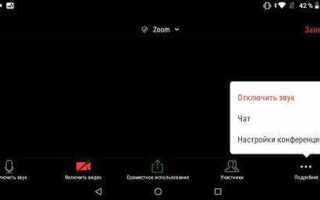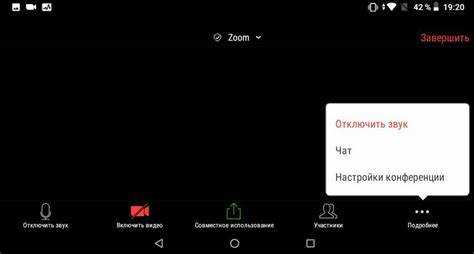
Zoom – одно из самых популярных решений для видеоконференций, которое позволяет проводить онлайн-встречи с высоким качеством связи. На планшете процесс создания конференции отличается простотой и доступностью, однако для того, чтобы избежать распространённых ошибок, важно правильно следовать каждому шагу. В этом руководстве мы рассмотрим, как создать конференцию в Zoom с планшета, используя как стандартные функции, так и продвинутые настройки для эффективного управления встречей.
Шаг 1: Установка и настройка приложения Zoom
Перед созданием конференции убедитесь, что на вашем планшете установлено актуальное приложение Zoom. Для этого зайдите в магазин приложений вашего устройства – Google Play или App Store, и загрузите последнюю версию. После установки откройте приложение и выполните вход в аккаунт или зарегистрируйтесь, если у вас его ещё нет.
Шаг 2: Начало создания конференции
После входа в Zoom, на главном экране приложения нажмите кнопку «Новая встреча». Вы можете выбрать опцию «Запланировать» для создания конференции с заранее установленным временем или начать встречу немедленно. Для быстрого старта достаточно выбрать «Начать встречу». Важно помнить, что в случае немедленного начала конференции другие участники будут подключаться к встрече, как только вы активируете её.
Шаг 3: Установка параметров конференции
После начала конференции или планирования важно настроить параметры встречи: разрешения для участников, доступ к видеокамере и микрофону, а также возможность включения функции записи. Для этого в настройках конференции установите подходящие опции, такие как разрешение на демонстрацию экрана, включение функции ожидания для участников и автоматическое отключение звука для всех участников при подключении.
Шаг 4: Приглашение участников
После того как конференция будет настроена, можно пригласить участников. В Zoom есть несколько способов отправить приглашение: через ссылку, с помощью кода конференции или через интеграцию с календарём. Вы можете скопировать ссылку на встречу и отправить её через мессенджеры, или выбрать конкретных людей для отправки приглашений по электронной почте.
Как установить Zoom на планшет и настроить учетную запись
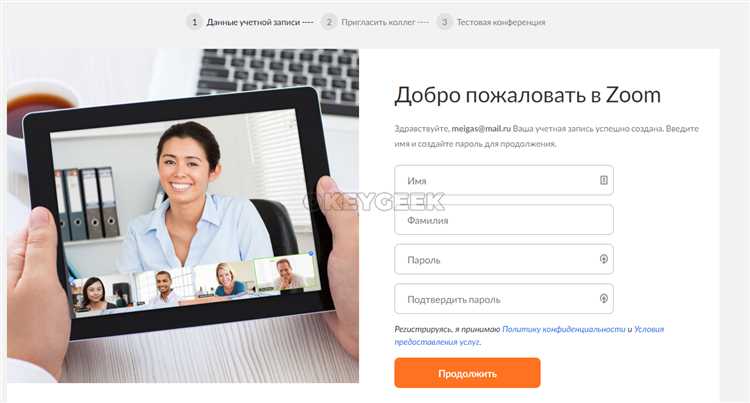
Для начала загрузите приложение Zoom через официальный магазин вашего устройства. Если у вас планшет на базе Android, откройте Google Play Store, а если iOS – App Store. В строке поиска введите «Zoom» и выберите первое приложение с официальным логотипом. Нажмите «Установить». Это займет несколько минут в зависимости от скорости интернета.
После установки откройте приложение. При первом запуске вас попросят войти в систему. Если у вас еще нет учетной записи, нажмите на кнопку Регистрация. Заполните форму: укажите адрес электронной почты, имя и придумайте пароль. Для упрощения регистрации вы можете использовать аккаунты Google или Facebook.
После подтверждения электронной почты, если это необходимо, перейдите в раздел настроек профиля. Здесь можно загрузить фотографию, изменить имя или указать должность. Настройте видимость вашего профиля, чтобы участники могли легко найти вас по имени.
Если у вас уже есть учетная запись, выберите Войти и введите данные для авторизации. Вы будете перенаправлены в основной интерфейс Zoom, где сможете настроить предпочтения: включить или отключить уведомления, настроить звук и видео, а также изменить внешний вид приложения.
Не забудьте проверить настройки безопасности. В разделе Настройки можно активировать двухфакторную аутентификацию для повышения защиты аккаунта. Для этого вам нужно будет привязать номер телефона и подтвердить его кодом.
Теперь ваш планшет готов к использованию Zoom для создания и участия в видеоконференциях. Следующий шаг – настройка параметров конференций, но это тема для другого раздела.
Запуск приложения Zoom на планшете и подготовка к конференции
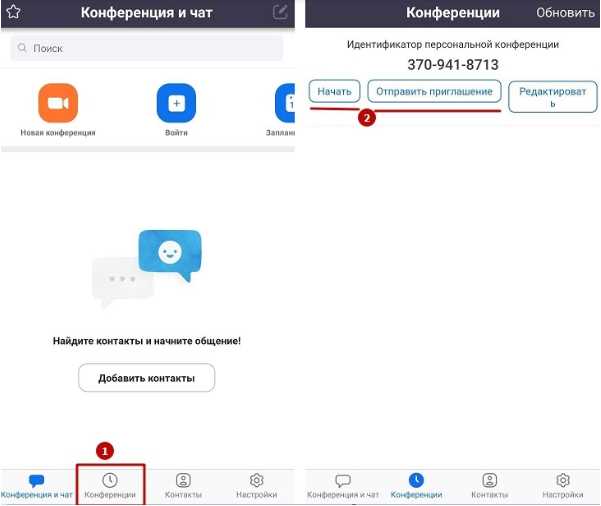
Для того чтобы начать конференцию в Zoom с планшета, необходимо выполнить несколько простых шагов. Сначала убедитесь, что приложение Zoom установлено на вашем устройстве. Если оно не установлено, скачайте его через App Store (для iOS) или Google Play (для Android). Важно, чтобы ваше устройство было подключено к сети Wi-Fi или мобильным данным с хорошей скоростью интернета.
Шаг 1: Открытие приложения
Нажмите на иконку Zoom на главном экране планшета, чтобы открыть приложение. При первом запуске вам предложат войти в свою учетную запись Zoom или создать новую, если у вас еще нет аккаунта. Для входа используйте свою электронную почту и пароль, указанные при регистрации.
Шаг 2: Настройка устройства
Перед созданием конференции важно убедиться, что ваше устройство настроено должным образом. Проверьте уровень заряда батареи и подключение к стабильной сети Wi-Fi. В разделе настроек Zoom на планшете также можно проверить и настроить разрешение камеры и качество звука. Рекомендуется использовать наушники с микрофоном для лучшего качества звука, особенно если в конференции участвуют несколько человек.
Шаг 3: Подготовка к конференции
Чтобы подготовиться к запуску конференции, в Zoom можно настроить дополнительные параметры. Перейдите в раздел «Настройки» и выберите «Видеоконференции». Здесь вы можете выбрать, будет ли ваша камера включена по умолчанию, а также настроить параметры звука, включая выбор микрофона и динамиков. Также проверьте, активированы ли нужные функции, такие как виртуальные фоны, записи и совместное использование экрана.
Шаг 4: Проведение теста перед конференцией
Перед тем как начать реальную встречу, рекомендуется провести тест. Для этого воспользуйтесь опцией «Провести тестовую конференцию», доступной в приложении. Это позволит проверить качество связи, работу микрофона и камеры, а также убедиться, что настройки устройства соответствуют вашим требованиям.
Выбор типа конференции: личная встреча или планирование
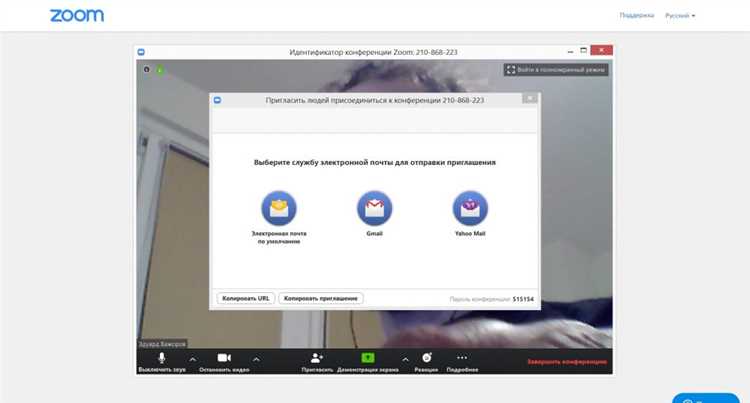
Перед созданием конференции в Zoom важно определить, какой формат встречи подходит для вашего случая: личная встреча или планируемая конференция. Оба типа имеют свои особенности, которые стоит учитывать при настройке.
Личная встреча идеально подходит для спонтанных или незапланированных встреч. В этом случае создается конференция с постоянным идентификатором (ID), который можно использовать для входа в любую встречу. Это решение хорошо подходит для небольших групп или для пользователей, которые часто проводят однотипные встречи с постоянным составом участников.
- Подходит для регулярных встреч с постоянными участниками.
- Не требует планирования и отправки приглашений заранее.
- Используется для быстрых, неформальных встреч.
- Доступ к конференции осуществляется по постоянному ID, что упрощает доступ к будущим встречам.
Планируемая конференция подходит для заранее подготовленных мероприятий. Такой тип дает возможность задать точное время начала, дату и настройки, которые будут актуальны только для конкретной встречи. Этот вариант полезен, если вам нужно организовать большую встречу или мероприятие с участниками, которых вы не встречали ранее.
- Позволяет точно задать дату и время начала.
- Подходит для больших встреч или мероприятий с заранее известным составом участников.
- Требует предварительного планирования и отправки приглашений.
- Можно настроить дополнительные параметры, такие как ожидание в зале, ограничения на доступ и использование пароля.
В зависимости от целей вашего мероприятия, выберите подходящий тип конференции. Личная встреча идеально подходит для быстро организуемых встреч, тогда как планируемая конференция дает больше контроля и настроек для заранее запланированных мероприятий.
Как пригласить участников и настроить доступ к конференции
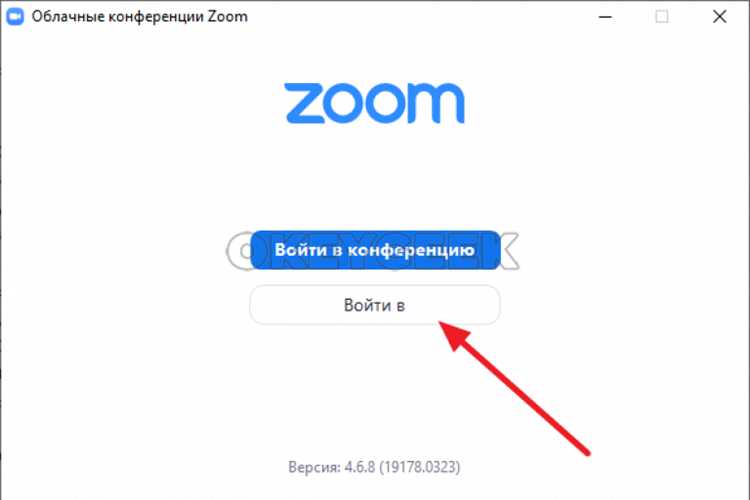
После создания конференции в Zoom на планшете, важно правильно настроить доступ для участников. Следуя простым шагам, вы сможете обеспечить удобный вход и безопасность для всех пользователей.
Для того чтобы пригласить участников, откройте приложение Zoom и перейдите в раздел «Запланированные» или «Мои встречи». Выберите нужную конференцию и откройте её детали. Здесь вы найдете уникальную ссылку для приглашения. Для отправки ссылки просто нажмите на кнопку «Пригласить» или «Скопировать ссылку». Далее, отправьте ссылку через любое удобное приложение для общения: электронную почту, мессенджеры или соцсети.
Настройка доступа:
1. Перейдите в настройки конференции перед её созданием или после. Для этого откройте раздел «Настройки» в меню приложения.
2. Включите опцию «Требовать пароль для участия». Это создаст дополнительный уровень безопасности, заставив участников вводить пароль для присоединения. Вы можете установить свой пароль или воспользоваться автоматически сгенерированным.
3. Если вы хотите ограничить доступ только определённым пользователям, используйте опцию «Ожидание участников». Включив её, вы сможете вручную принимать каждого человека в конференцию.
4. Включите функцию «Ожидание участников» для того, чтобы собирать всех участников в «зале ожидания». Присоединение к конференции будет происходить только после вашего разрешения, что особенно полезно для публичных встреч.
5. Если в конференции участвуют люди с ограниченным доступом, можно задать «Допустимые участники» – по домену электронной почты или из конкретного списка, который вы создали ранее.
Не забудьте проверить настройки доступа перед самой встречей, чтобы избежать нежелательных ситуаций.
Настройка параметров видео и аудио для оптимальной работы
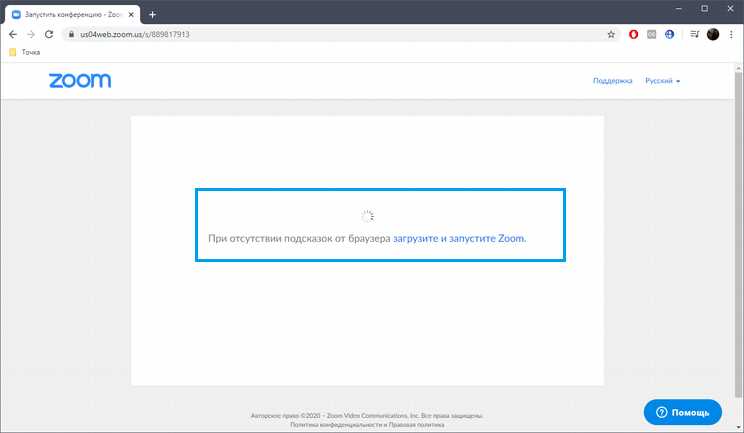
Для обеспечения качественного проведения конференции в Zoom с планшета, настройка видео и аудио имеет важное значение. Правильная настройка помогает избежать проблем с изображением и звуком во время встречи. Рассмотрим ключевые шаги для оптимизации этих параметров.
1. Настройка видео
- Разрешение камеры: В Zoom рекомендуется использовать стандартное разрешение 720p для хорошего качества видео. На планшетах, особенно с более низким разрешением экрана, выбор 1080p может вызвать задержки.
- Фокусировка и освещение: Для чёткого изображения важно хорошее освещение. Убедитесь, что источники света расположены перед вами, а не сзади. Использование встроенной автофокусировки камеры обычно достаточно для большинства планшетов.
- Выключение видео при слабом интернете: В случае нестабильного соединения выключите видео, чтобы улучшить качество аудио и избежать прерываний.
2. Настройка аудио
- Микрофон: Используйте внешние наушники с микрофоном, чтобы избежать фона и эхозвуков. Если используете встроенный микрофон планшета, старайтесь сидеть подальше от источников шума.
- Функция подавления шума: Включите опцию подавления шума в настройках Zoom. Это поможет уменьшить фоновый шум и улучшить качество речи.
- Уровень громкости: Проверьте уровень громкости как на планшете, так и в Zoom. Слишком высокая громкость может привести к искажению звука, слишком низкая – к невнятности.
- Использование динамиков: Если аудио не играет через наушники, убедитесь, что вы выбрали правильный выход звука в настройках Zoom (например, «Использовать динамики устройства»).
3. Рекомендации по сети
- Wi-Fi: Для стабильной работы конференции лучше использовать Wi-Fi с высокой пропускной способностью, особенно если вы планируете использовать видео с высоким разрешением.
- Мобильные данные: Если соединение осуществляется через мобильный интернет, предпочтительнее выбрать 4G или 5G для стабильной работы.
Соблюдение этих рекомендаций обеспечит качественную работу видео и аудио в Zoom на вашем планшете, снизив риски проблем во время встречи.
Использование дополнительных функций Zoom на планшете: чат, экранная демонстрация
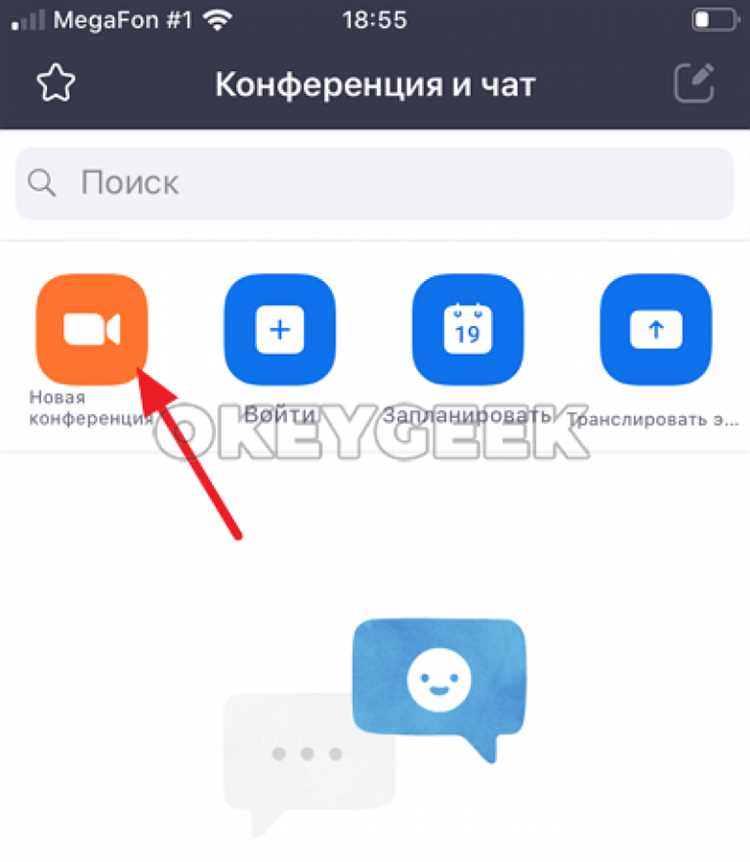
Zoom предоставляет пользователям множество инструментов для эффективной работы в конференциях, и на планшете вы можете использовать все основные функции, включая чат и демонстрацию экрана. Эти инструменты полезны как для образовательных целей, так и для рабочих встреч. Рассмотрим, как их применить.
Чат в Zoom на планшете: Чат позволяет обмениваться текстовыми сообщениями в процессе конференции, что удобно для кратких комментариев и вопросов без прерывания разговора. Чтобы открыть чат, нужно тапнуть по значку «Чат» внизу экрана. В нем можно отправлять сообщения как всем участникам, так и конкретному человеку. Для этого выберите имя собеседника в списке участников и напишите сообщение. В мобильной версии можно прикреплять файлы, отправлять изображения и эмодзи. Также возможно использование голосовых сообщений, если вы хотите быстро передать информацию без печатания текста.
Демонстрация экрана на планшете: Для демонстрации экрана, тапните на кнопку «Демонстрация экрана» внизу экрана. Затем выберите, что именно вы хотите продемонстрировать – весь экран, приложение или конкретное окно. Для начала демонстрации вам будет предложено разрешить доступ к экрану в настройках устройства. Во время демонстрации можно рисовать на экране с помощью встроенных инструментов, таких как маркер, ластик и другие. Это полезно, если вам нужно выделить важные моменты или объяснить что-то визуально.
Для завершения демонстрации или чата просто вернитесь в главное меню конференции и выберите соответствующую опцию для завершения работы с функциями. Если вы хотите демонстрировать экран, но оставить часть экрана скрытым, можно использовать режим «замаскированного экрана», доступный в мобильной версии Zoom.
Завершение конференции и сохранение результатов встречи
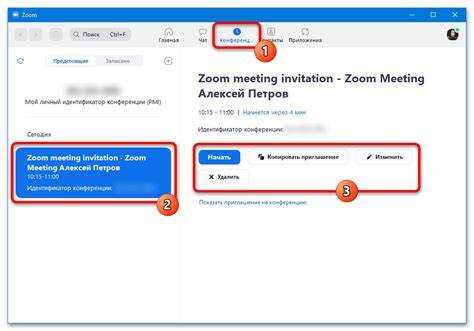
После окончания конференции в Zoom важно грамотно завершить встречу и сохранить все результаты для последующего использования. На планшете это можно сделать в несколько шагов:
1. Завершение конференции. Для этого откройте окно управления конференцией и нажмите на кнопку «Завершить». В зависимости от роли (организатор или участник) вам будет предложено завершить всю встречу или выйти из нее, оставив других участников. Если вы хотите завершить встречу для всех, выберите опцию «Завершить для всех».
2. Сохранение записи. Если вы предварительно настроили запись встречи, Zoom предложит сохранить файл. Запись будет сохранена на устройство или в облако, в зависимости от выбранных настроек. На планшете лучше заранее убедиться, что у вас достаточно памяти для записи, особенно если встреча длительная. Для сохранения записи выберите нужное место на устройстве и дождитесь окончания загрузки файла.
3. Экспорт чата. Если во время встречи был активен чат, его можно сохранить. В Zoom на планшете вы можете вручную скопировать чат или экспортировать его через меню настроек. Обычно чат сохраняется в текстовом формате, который можно просмотреть или поделиться с участниками.
4. Получение отчетов. Zoom позволяет организатору получить отчет по участникам, времени входа и выхода. Для этого необходимо зайти в настройки своей учетной записи на планшете, выбрать раздел «Отчеты» и запросить отчет о проведенной встрече. Отчеты можно скачать в формате CSV.
5. Проверка качества записи. Перед окончанием встречи проверьте качество записанного контента, включая видео и аудио. Если были проблемы с качеством, есть шанс, что часть материала не будет доступна. В таком случае можно попытаться восстановить запись с помощью Zoom или через службу поддержки.
Важные моменты: своевременно завершайте встречу, чтобы не оставить ее в подвешенном состоянии, и обязательно сохраняйте все материалы для дальнейшего анализа или использования.
Вопрос-ответ:
Как создать конференцию в Zoom на планшете?
Для создания конференции в Zoom на планшете, вам нужно выполнить несколько простых шагов. Во-первых, откройте приложение Zoom. Если у вас его нет, скачайте и установите через Google Play или App Store. После установки войдите в свою учетную запись или создайте новую, если у вас её нет. Затем нажмите на кнопку «Создать конференцию», выберите нужные параметры, такие как включение видео и звука, и выберите, хотите ли вы пригласить участников по ссылке или почте. Нажмите «Начать», и конференция будет готова к подключению.
Можно ли создавать конференцию в Zoom на планшете без учетной записи?
Да, создание конференции возможно без учетной записи. Если у вас нет аккаунта Zoom, вы можете начать встречу как гость. Однако для более удобного управления конференциями, лучше зарегистрироваться, так как это позволит сохранять историю встреч, настроить дополнительные функции и пригласить участников с помощью ссылок или электронной почты.
Как пригласить людей в Zoom-конференцию с планшета?
Пригласить участников в конференцию можно несколькими способами. После того как вы создали конференцию, нажмите на кнопку «Пригласить». Затем выберите способ приглашения: отправьте ссылку на конференцию через сообщения, почту или выберите контакт, если он сохранен в вашем Zoom-аккаунте. Вы также можете скопировать ссылку и вручную отправить её через любой мессенджер или социальную сеть.
Как добавить участников в конференцию Zoom во время её проведения на планшете?
Если конференция уже началась, вы можете добавить участников в любое время. Для этого откройте меню с участниками, нажмите на кнопку «Пригласить» и выберите метод приглашения (ссылка, почта, через мессенджер и так далее). Участники смогут присоединиться, перейдя по ссылке, которую вы им отправите.
Могу ли я настроить параметры конференции в Zoom на планшете?
Да, вы можете настроить параметры конференции перед её созданием или во время проведения. Для этого в настройках конференции выберите такие опции, как включение видеозаписи, выбор режима звука, разрешение на использование чата и экрана участниками, а также другие важные настройки безопасности. Эти параметры помогут вам организовать встречу, которая будет соответствовать вашим потребностям.